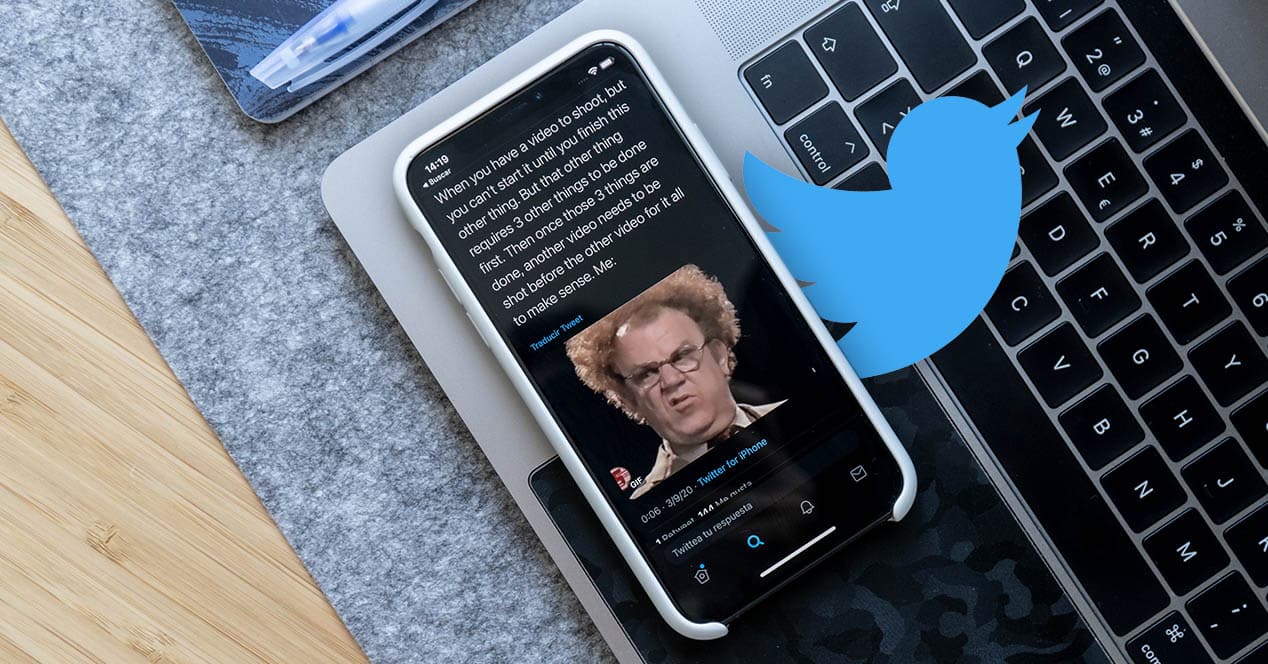
Depuis quelques années, Internet est en proie à des GIF partout. L'un des réseaux sociaux où il est le plus utilisé est sans aucun doute Twitter. Il suffit d'entrer et, peu de temps après, de commencer à voir ces petites séquences en boucle. Si jamais vous vous êtes retrouvé dans la situation de trouver un de ces éléments sur le réseau social de l'oiseau bleu et que vous ne saviez pas comment le sauvegarder, ne vous inquiétez pas, cela ne vous arrivera plus. nous expliquons comment télécharger des GIF depuis Twitter sur votre mobile, tablette ou ordinateur.
Twitter et sa manière particulière de traiter les fichiers GIF
Twitter est une source illimitée de mèmes et un sens de l'humour. Il n'y a pas quelques fois que nous voyons des réponses de certains utilisateurs avec les mèmes les plus drôles. En ce qui concerne les images au format GIF, beaucoup d'entre nous sont tentés de télécharger de telles images pour les utiliser à un moment donné. Cependant, Twitter ne nous permet pas de télécharger directement les images, chose étrange, car à aucun moment ils ne nous empêchent de télécharger les images standard qui sont téléchargées sur le réseau social. Par conséquent, nous allons devoir recourir à quelques astuces pour mettre la main sur ces images en mouvement.
Avant de continuer, sachez que Twitter effectue une transformation sur les fichiers .gif lorsqu'ils sont téléchargés sur sa plateforme. GIF est un format extrêmement ancien et obsolète qui prend énormément de place et qui est mal optimisé. Pour la même raison, ce que fait Twitter lorsque nous téléchargeons l'une de ces images est les convertir en un fichier vidéo MP4 avec encodage H.264 et boucle permanent. Le résultat est identique —même Twitter nous montre la balise GIF—, mais maintenant ce ne sera plus un fichier image, mais un fichier vidéo.
Lorsque vous téléchargez un GIF depuis Twitter, vous obtiendrez très probablement le fichier MP4, bien qu'il existe des services qui reconvertissent le .mp4 en .gif. Connaître ces informations est important, précisément parce que si vous finissez par télécharger le MP4, vous n'aurez pas l'option de boucle infinie par défaut. Vous devez le reconvertir en GIF pour récupérer cette fonctionnalité.
Télécharger des GIF avec le navigateur : la méthode la plus simple
Sans crainte de se tromper, nous pouvons affirmer que la manière la plus simple d'effectuer ce processus, et que vous pouvez faire à partir de n'importe quel ordinateur avec accès à Internet, est d'utiliser le navigateur. De plus, vous pouvez utiliser n'importe lequel d'entre eux car il ne s'agit pas d'un plugin spécifique pour l'un d'entre eux. Le processus sera effectué en accédant à une page Web.
Pour télécharger un GIF depuis votre appareil à l'aide du navigateur, suivez les étapes ci-dessous :
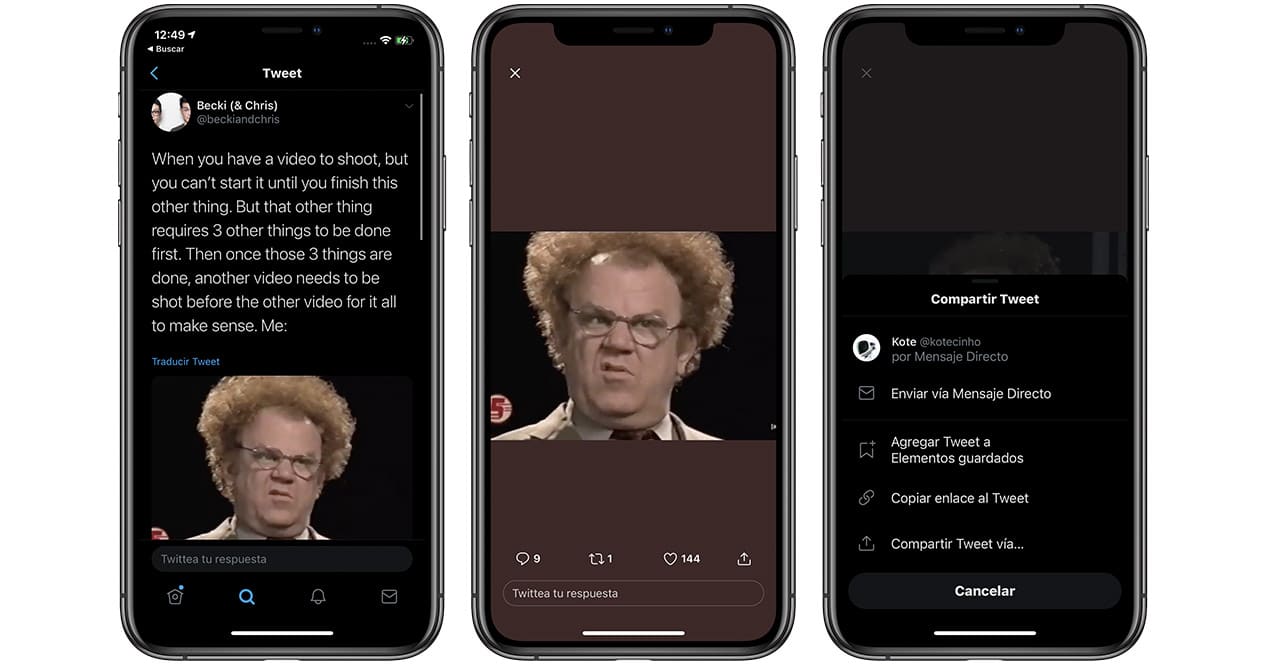
- Localisez le tweet du GIF en question que vous souhaitez télécharger.
- Copiez maintenant le lien "partager" de ce tweet. De ton téléphone Vous l'obtiendrez en cliquant sur le GIF, après cela, cliquez sur l'icône de flèche dans la barre inférieure et, enfin, cliquez sur "copier le lien vers Tweet". Dans le ordenador Vous trouverez la même icône de flèche à partager, ou faites un clic droit sur le GIF et sélectionnez Copier l'adresse GIF.
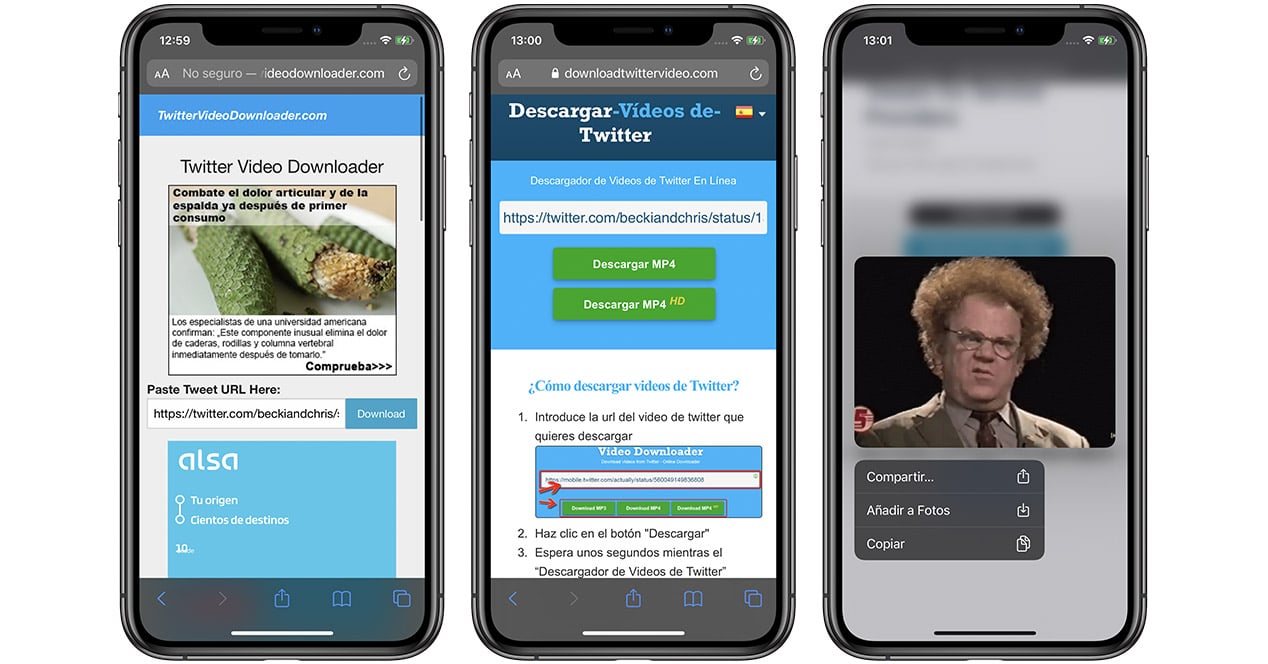
- Vous pouvez désormais accéder à des pages Web à partir de votre navigateur, telles que télécharger la vidéo twitter o téléchargeur vidéo twitter. Les deux pages fonctionnent de la même manière : placez l'adresse que vous avez copiée précédemment dans la barre de recherche, cliquez sur télécharger, puis maintenez l'image GIF enfoncée (clic droit si vous le faites depuis un ordinateur) pour que l'option d'enregistrement sur votre ordinateur apparaisse. Galerie.
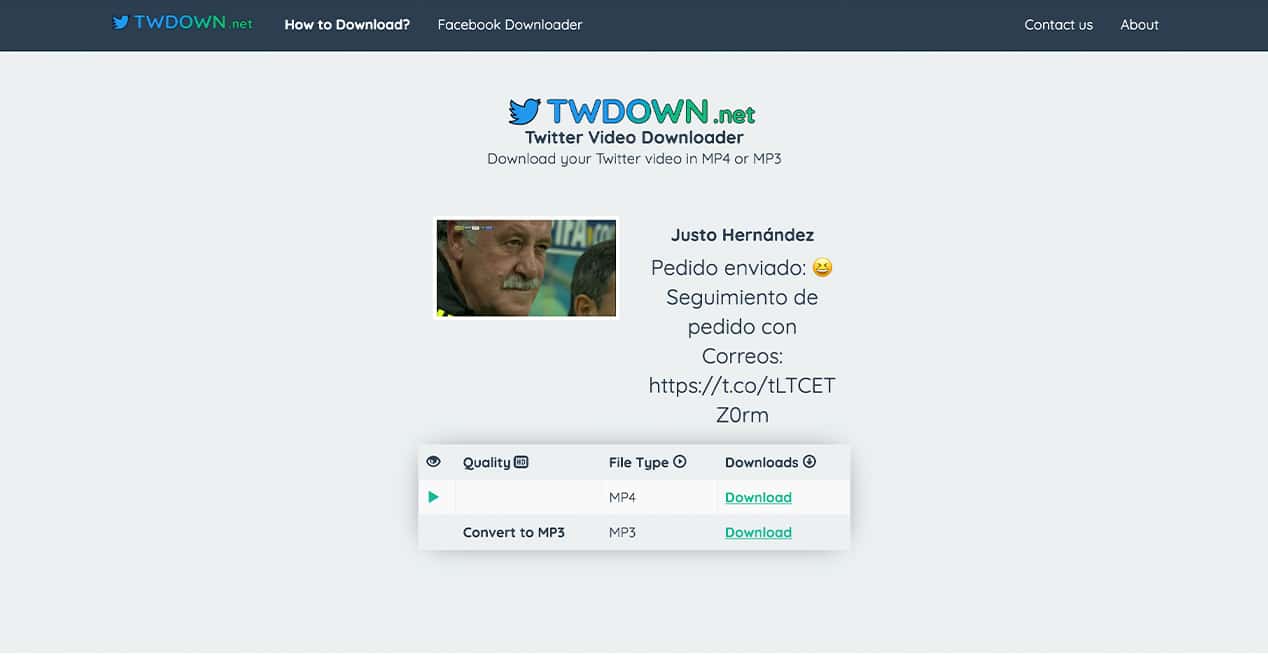
Un autre outil similaire à celui-ci que vous pouvez utiliser pour télécharger des GIF à partir du navigateur est TWDOWN.net. Son fonctionnement est extrêmement similaire au précédent :
- Copiez le lien du Tweet en question.
- Se connecter TWDOWN.net et, dans la barre de recherche centrale, collez cette adresse.
- Appuyez sur "Télécharger" ou sur la touche Entrée de votre clavier.
- Choisissez l'option de téléchargement que tu préfères En MP4 ou MP3.
- Cliquez à nouveau sur "Télécharger" pour qu'il fasse partie de votre dossier de téléchargement.
Il est aussi facile de télécharger l'une de ces vidéos animées en boucle sur vos ordinateurs à l'aide du navigateur. Voyons maintenant quelques méthodes plus spécifiques pour chacun.
Télécharger des GIF depuis un mobile
Si vous ne souhaitez pas utiliser la méthode du navigateur à partir de votre smartphone, il existe d'autres moyens d'obtenir ces vidéos Twitter animées. Tout se passe en utilisant des applications tierces que nous pouvons trouver dans l'App Store de notre smartphone.
en utilisant n'importe quel téléphone
Nous avons de nombreuses applications sur nos appareils dont nous ne connaissons pas toutes les utilisations qu'elles peuvent avoir. L'un d'eux est Telegram. L'une de ces fonctions que vous ne connaissiez peut-être pas sur cette application est de télécharger des GIF depuis Twitter :
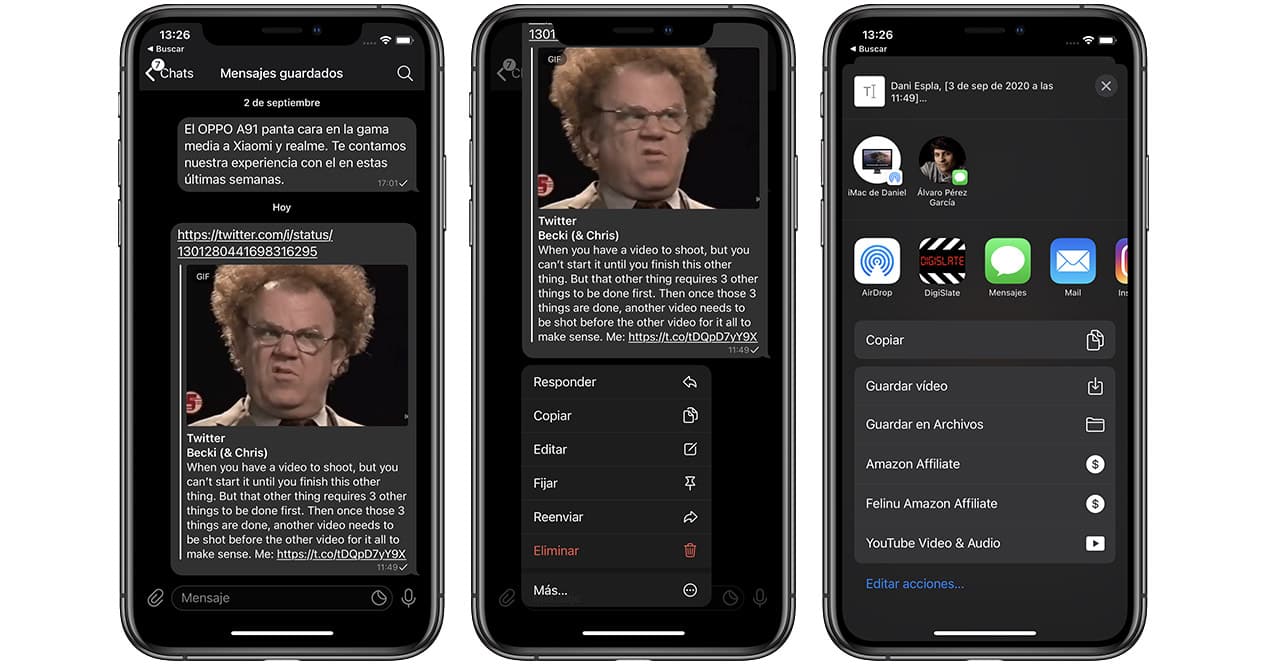
- Localisez le GIF que vous souhaitez enregistrer et copiez le lien pour le partager comme nous l'avons expliqué dans le processus précédent.
- Se connecter Telegram et collez cette URL dans n'importe quelle conversation. Vous verrez toutes les informations sur le tweet que vous avez copié et l'image en-tête du message.
- Maintenez l'image avec votre doigt jusqu'à ce que le menu contextuel du télégramme s'affiche. Sélectionnez la dernière option avec le nom "Plus…".
- Sélectionnez l'icône de flèche dans le menu du bas et, après cela, cliquez sur enregistrer la vidéo.
Utilisation d'un iPhone - Économiseur vidéo
L'application que nous utiliserons pour le faire à partir d'un appareil iOS s'appelle Économiseur vidéo. Voyons comment faire :
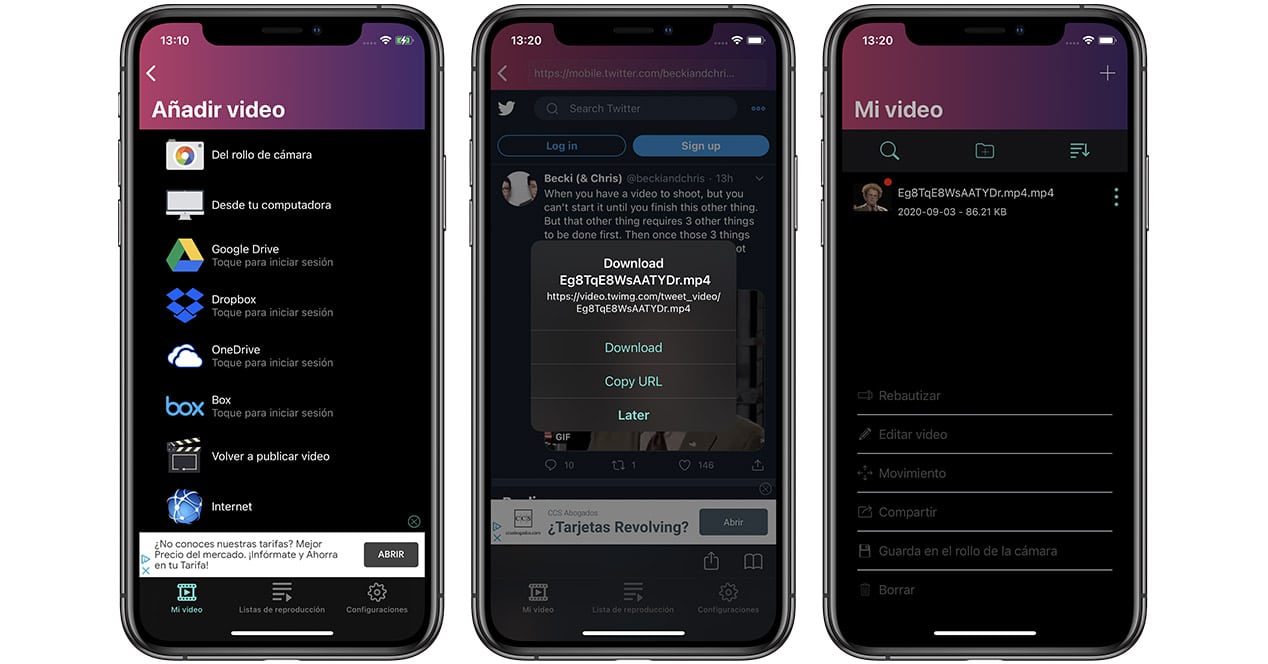
- Localisez le GIF que vous souhaitez enregistrer et copiez le lien pour le partager comme nous l'avons expliqué dans le processus précédent.
- Entrez Video Saver et cliquez sur le "+" pour ajouter un nouveau lien de téléchargement.
- Dans le menu "Ajouter une vidéo", vous devez accéder à l'option Internet. Vous entrerez dans un navigateur interne dans cette application.
- Collez l'adresse du GIF dans la barre supérieure. Dès que le tweet apparaît, appuyez sur play pour lancer l'animation. Un nouveau menu apparaîtra automatiquement avec l'option "Télécharger". Cliquez dessus pour lancer le téléchargement automatique qui enregistrera la vidéo dans la mémoire interne de cette application.
- Entrez dans le menu "Mes vidéos" dans la barre inférieure. Ici, vous verrez le GIF téléchargé. Pour la stocker dans la mémoire interne de votre téléphone, cliquez sur les trois points à côté de la vidéo et choisissez l'option "Enregistrer dans la pellicule".

Une autre option intéressante que nous pouvons utiliser dans iOS est l'application de cadeau. La vérité est que son utilisation est encore plus facile que la précédente puisqu'elle sera intégrée aux raccourcis du menu de partage Twitter. Pour rendre le processus complètement clair :
- Entrez Twitter et localisez la publication contenant le GIF que vous souhaitez télécharger.
- Accédez à ce tweet et faites défiler jusqu'à l'icône de partage (flèche) pour l'appuyer.
- Une fois le menu de partage iOS ouvert, avec l'application Gifitize déjà téléchargée précédemment, vous pourrez voir l'option "Enregistrer dans Gifitize". Clique dessus.
- Le contenu vidéo ou GIF de ce tweet ira automatiquement à l'application. Il ne vous reste plus qu'à y accéder et à cliquer sur le bouton "Télécharger" pour qu'il soit téléchargé dans votre propre galerie.
Utiliser un iPhone/iPad – Raccourci Siri

Une excellente alternative à Video Saver si vous utilisez un iPhone ou un iPad consiste à utiliser le Raccourci RoutineHub pour Siri. Pour l'activer vous n'aurez qu'à accéder ce web et scannez le code QR avec votre appareil iOS et suivez les étapes qui s'affichent pour installer l'extension. Ce faisant, vous installerez Twitterune raccourci qui est intégré dans le menu 'partager' de votre iPhone ou iPad et avec lequel vous pourrez télécharger les GIF sans aucun effort. C'est l'une des options les plus simples que nous ayons aujourd'hui et aussi la plus facile à utiliser de toutes, avec l'astuce Telegram. Localisez simplement le GIF que vous souhaitez enregistrer, cliquez sur l'option de partage et sélectionnez "DTwitter" dans la liste. Le GIF sera automatiquement enregistré dans l'application de la galerie iOS. Facile, non ?
Utiliser un Android
Toutefois, si vous êtes un utilisateur disposant du système d'exploitation Google, ce processus peut être effectué à l'aide de l'application Google. + Télécharger twitter et instagram. Les étapes à suivre sont à nouveau similaires aux précédentes :
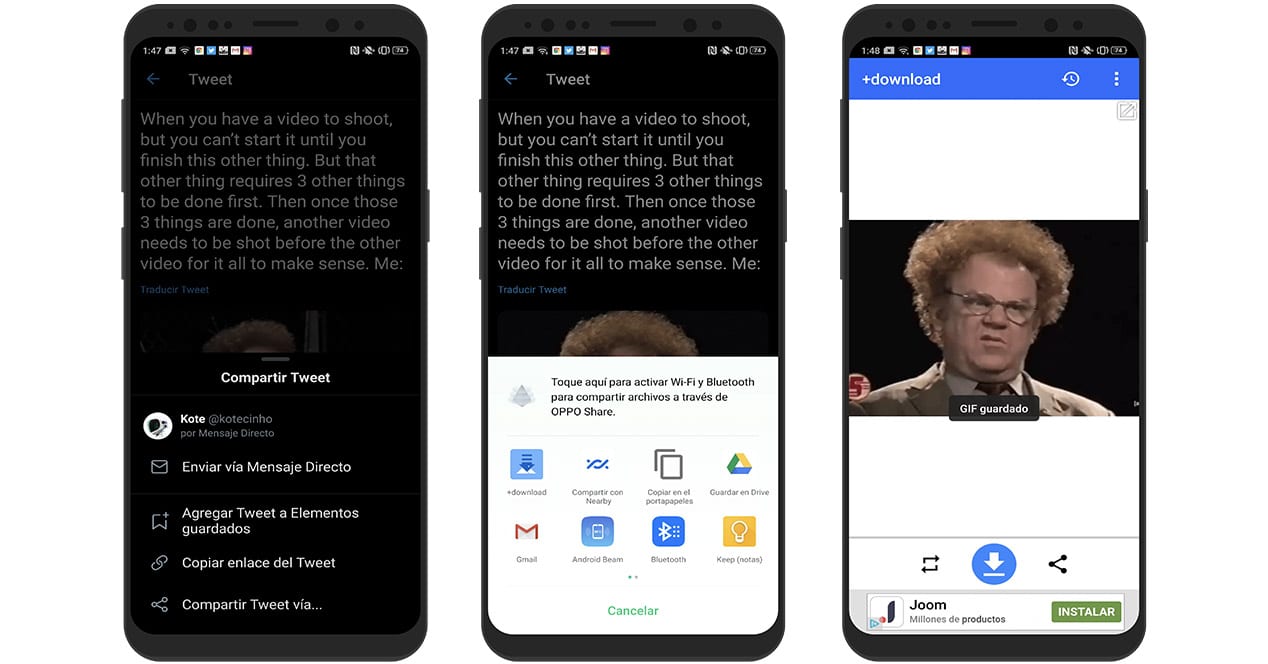
- Localisez le GIF que vous souhaitez enregistrer et, cette fois, cliquez sur l'option "Partager le Tweet via…".
- Parmi les options de partage, vous trouverez l'application +Télécharger. Sélectionnez cette option.
- Une fois à l'intérieur, vous n'aurez qu'à cliquer sur l'icône de la flèche de téléchargement dans la barre inférieure pour qu'elle soit stockée dans votre galerie.
D'autres applications intéressantes pour les téléphones Android qui nous permettent de le faire peuvent être Tweet2gif o Tweet Télécharger la vidéo. Les deux sont gratuits et vous pouvez les télécharger directement via Google Play. Et rappelez-vous, tout ce que vous avez à faire est d'avoir copié le lien vers le tweet qui inclut le GIF, puis de le coller à l'intérieur.
Télécharger des GIF depuis un PC
Enfin, si vous souhaitez utiliser votre ordinateur pour effectuer ce processus et que vous ne souhaitez pas utiliser l'option du navigateur, vous devrez télécharger l'application à partir de Jdownloader. Ceci est compatible avec pratiquement tous les systèmes d'exploitation de bureau tels que. Windows ou MacOS.

Avec ce programme, nous pourrons télécharger une multitude de choses via les URL correspondantes telles que des vidéos, des séquences d'images ou, par exemple, des GIF de Twitter. La meilleure chose à propos de Jdownloader est qu'il propose une sélection de liens intelligents. Lorsque nous l'avons installé et qu'il est actif, lors de la copie d'une URL susceptible de contenir du contenu téléchargeable, cette application le stockera dans votre presse-papiers avant de commencer le téléchargement. Ensuite, nous devrons sélectionner tout le contenu que nous voulons dans cette liste et cliquer sur "Démarrer tous les téléchargements".
La méthode "Inspecter l'élément" ne fonctionne-t-elle pas ?
Avant de dire au revoir, nous devons faire une mention spéciale de la méthode Inspect des navigateurs. Ce système est intégré dans des navigateurs tels que Chrome ou Firefox, et fournit aux webmasters et aux programmeurs des outils pour travailler avec le Web. Presque chaque fois que nous voulons télécharger quelque chose à partir d'un site Web et que cela ne nous le permet pas, l'astuce consistant à ouvrir les options de développement et à entrer dans l'onglet "Réseau" fonctionne généralement. Et, il y a des années, cela fonctionnait avec Twitter. Cependant, avec les GIF, cela ne fonctionne pas, car l'inspecteur ne pourra pas trouver la vidéo intégrée. Par conséquent, vous devrez recourir à certaines des options que nous vous avons laissées ci-dessus pour télécharger des GIF depuis Twitter, qui ne sont pas rares.
Et si vous utilisez un bot ?
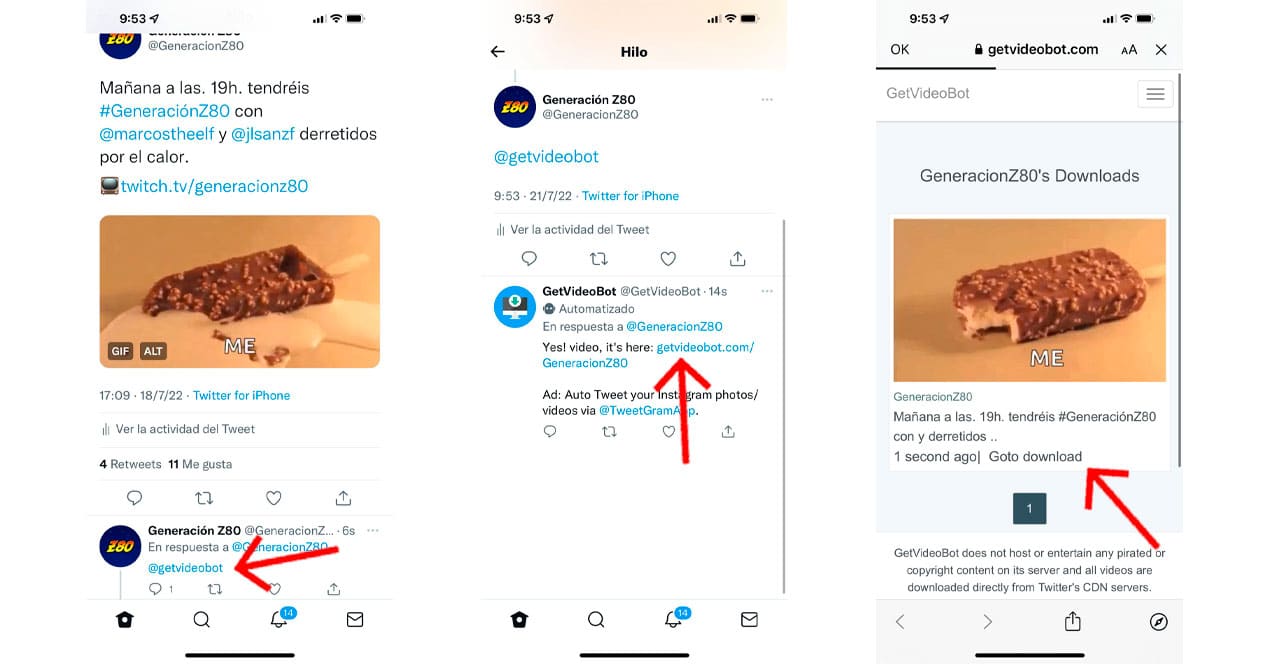
Une autre alternative est utiliser un bot au sein de Twitter, qui se charge de nous proposer un lien en temps réel télécharger. Il vous suffit d'aller sur ce tweet dont le GIF vous a excité et de répondre en mentionnant le bot. Dans ce cas @getvideobot. De cette façon, vous évitez d'avoir à rechercher dans quel référentiel de ce type de contenu vous allez trouver l'animation que vous aimez tant.
Il ne vous reste plus qu'à actualiser la chronologie, saisir votre message et vous verrez la réponse du bot avec un lien qui vous amène à l'endroit où vous pouvez télécharger le GIF. Aussi simple que cela.
Qu'est-il arrivé à @this_vid ?
Tout bien se termine. Pendant un certain temps, les utilisateurs de Twitter ont utilisé le bot @this_vid, qui offrait une solution très rapide et efficace pour télécharger des vidéos et des GIF sur le réseau social. Ce bot, devenu très populaire, cessé de travailler en avril 2022.
La raison en est que Twitter considérait This Vid comme une violation des règles de Twitter, ce que les développeurs pensent être une erreur. En tout cas, le dernier mot a été donné à Twitter, qui a fini par bannir le bot du réseau social. Si vous avez vu quelqu'un d'ignorant qui a mentionné ce bot et qui n'a pas reçu de réponse, vous savez pourquoi il n'a pas reçu son lien de téléchargement.
Sur le site officiel de @this_vid il y a un lien vers GitHub où vous pouvez télécharger le code du bot. Cependant, il n'est pas fortement recommandé de le faire fonctionner, car rien n'indique que Twitter ne va pas l'interdire à nouveau.
Ce sont les meilleures méthodes pour télécharger n'importe quel gif de twitter. Si vous avez des questions sur l'un d'entre eux, laissez-nous un commentaire et nous essaierons de les résoudre dès que possible.